一招教你为Windows 7共享文件夹设置Everyone权限
腾讯视频/爱奇艺/优酷/外卖 充值4折起
相信很多小伙伴都有在使用Windows7系统,如果我们想要对其中的共享文件夹设置Everyone权限该怎么做呢?方法很简单,下面小编就来为大家介绍。
具体如下:
1. 首先,打开桌面左下角的开始菜单,在弹出菜单中找到并点击“计算机”。
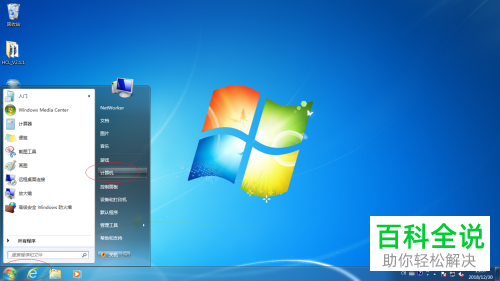
2. 打开下图所示窗口后,依次点击左侧列的“计算机”-“本地磁盘(C:)”-“个人资料”,然后在窗口偏右侧找到“个人资料”文件夹后右键,在弹出选项中点击“属性”。
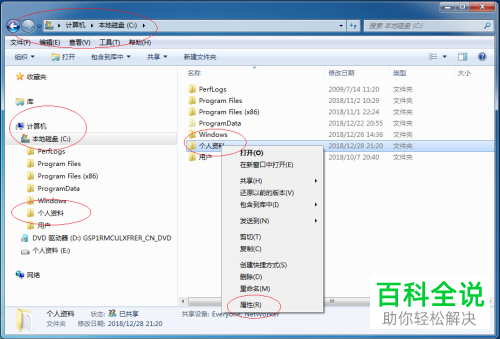
3. 打开属性窗口后,点击上端的“安全”,然后点击其中的“编辑”。
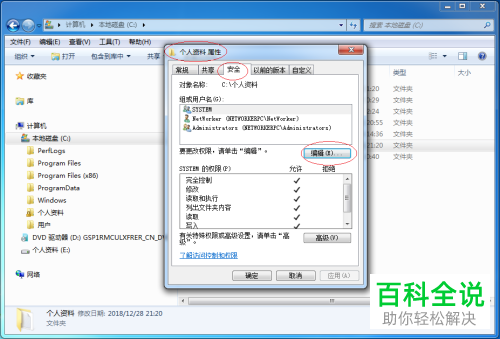
4. 打开个人资料的权限窗口后,将“组或用户名”选项选中后,点击“添加”。
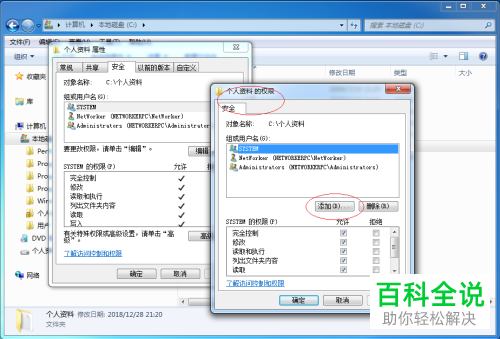
5. 打开“选择用户或组”窗口后,在“输入对象名称来选择”下文本框中输入“Everyone”,然后点击“确定”。
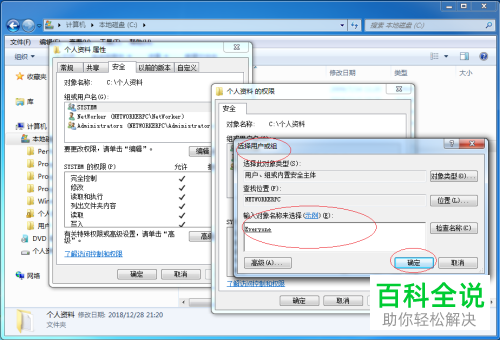
6. 最后,返回个人资料的权限窗口,选择“组或用户名→Everyone”选项后,找到“Everyone的权限”,按照下图红圈所示勾选。设置完成后,点击“确定”即可。
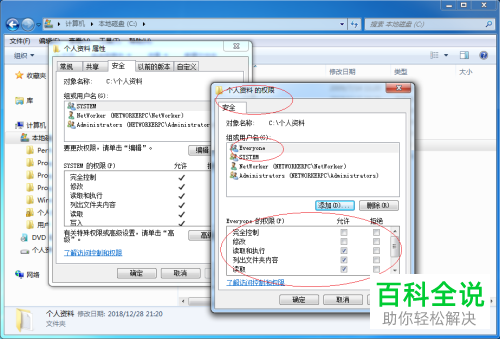
以上就是小编为大家介绍的为Windows 7共享文件夹设置Everyone权限的方法,希望能帮到你~
腾讯视频/爱奇艺/优酷/外卖 充值4折起
时间:2018-12-24 10:08 / 作者:百科全说

目前,很多单位局域网都有自己的文件服务器,经常共享一些文件供局域网用户访问,如何保护服务器共享文件的安全呢,一方面可以借助于操作系统的文件访问权限设置,另一方面,也可以借助于一些专门的服务器共享文件管理软件来实现.大势至共享文件审计系统就是这样一款软件. 大势至共享文件审计系统(下载地址:http://www.grablan.com/gongxiangwenjianshenji.html)的安装部署比较简单,具体如下,如下图所示: 安装顺序:首先可以安装数据库,其次安装大势至共享文件审计系统主程
使用了第三方的防火墙 Windows Vista包含了一个内置的防火墙:Windows Firewall。当开启网络查找或者文件打印机共享的时候,Windows Firewall自动允许入站通讯。当然许多用户使用其他防火墙产品,例如Windows Live OneCare或者PC-cillin,这些防火墙缺省状态下将会屏蔽入站请求的网络查找以及文件打印机共享通讯。如果使用了这些非Windows Firewall的防火墙产品,那么在网络和共享中心的窗口中,Windows Vista将在共享和发
Vista用户在使用时遇到的文件和打印共享问题,大多来自防火墙、共享文件夹、安全和共享权限、共享根目录以及找不到共享资源五个方面,我这里翻译一下,可以增进大家对Vista共享的理解。 使用了第三方的防火墙 Windows Vista包含了一个内置的防火墙:Windows Firewall。当开启网络查找或者文件打印机共享的时候,Windows Firewall自动允许入站通讯。当然许多用户使用其他防火墙产品,例如Windows Live OneCare或者PC-cillin,

我们在日常工作中经常需要使用到电脑中的共享文件,下面给大家讲讲Windows 7为共享文件夹设置多个共享名的方法.具体如下:1. 第一步,点击电脑右下角的win图标会出现如图所示的菜单.2.第二步,点击该菜单左下侧的所有程序,然后选择附件,在附件下选择"资源管理器".3. 唤第三步,进入如图所示的资源管理器界面后,点击界面左侧的"计算机".4. 第四步,点击计算机后,选择计算机下的"本地磁盘",会出现如图所示右侧的界面,找到右侧的"个人

我们现在会经常使用到共享文件夹.如果别不能访问怎么办呢?今天小编就告诉大家电脑win10系统怎么对共享文件夹的用户权限进行设置.一.检查windows共享相关服务是否启用1.首先我们打开电脑中的开始菜单栏,在打开的窗口中点击windows管理工具这个选项,然后再点击服务.点击之后我们即可进入服务界面.2.我们在其中找到Computer Browser.server,确认它们的状态是正在运行.3. 接下来我们再找到认TCP/IP NetBIOS Helper.Workstation 这个选项,确认
在工作中有时候需要将文件夹共享给其他同事,可是有时就会出现当其他人访问共享文件夹时,必须得输入用户名和密码方可进入。这可真是让人头疼的问题。那么有什么办法解决呢?下面小编将与大家分享一个解决办法,希望能够帮助到大家。 第一步:打开guest账号。单击桌面“开始”按钮,找到“控制面板”并打开,选择“用户帐户”并单击就会弹出一个窗口,继续单击下方的“管理其他帐户”,然后选择“Guest”,点击“启用”。 第二步:在共享文件夹的“共享”和“安全”选项卡中,都把共享文件的权限“组或用户名称”中添加Eve

VirtualBox是一款免费的开源虚拟机,它简单易用,有时在VirtualBox上做试验,需要在虚拟机中访问主机上的文件,不知道怎么设置,网上说的都是针对低版本的 VirtualBox,什么“数据空间“……,可我用的VirtualBox 根本就没有什么”数据空间“,只有老老实实看VirtualBox的说明文档了,顺便看明白了几个概念 VirtualBox下载地址:http://www./softs/61595.html 共享文件夹 使用VirtualBox的“共享文件夹“功能(需要

VirtualBox是一款免费的开源虚拟机,它简单易用,有时在VirtualBox上做试验,需要在虚拟机中访问主机上的文件,不知道怎么设置,网上说的都是针对低版本的 VirtualBox,什么“数据空间“……,可我用的VirtualBox 根本就没有什么”数据空间“,只有老老实实看VirtualBox的说明文档了,顺便看明白了几个概念 共享文件夹 使用VirtualBox的“共享文件夹“功能(需要安装增强功能包,下面有安装教程),能够从虚拟机访问主机上的文件。 配置共享文件夹,需

很多使用苹果电脑的朋友在自己的Mac上安装了 Windows 虚拟机,用来处理一些需要在 Windows 上才能完成的工作.有时候难免需要用到 Mac 上的一些文件,前面PC6小编给大家介绍安装的Vmware 的虚拟机,除了可以用通过拖拽文件,系统网络共享的方式以外,还可以利用虚拟机自带的文件夹共享,在物理机与虚拟机之间实现文件共享.当有了文件夹共享 ,二套系统可以共同访问它,为工作带来便利.文件夹共享设置方便,并且不会造成文件重复,使用起来也非常方便. 1.在 Mac 上选择想要设置共享文件夹





















 2046
2046











 被折叠的 条评论
为什么被折叠?
被折叠的 条评论
为什么被折叠?








